
Puhelimesi tai tablet-laitteesi Google Play -sovellus on portti kaikkeen Googlen tarjoamaan sisältöön. Käytät sitä usein, katsoitpa sitten sovelluksia, kirjoja, lehtiä tai muuta digitaalista sisältöä, jonka voit ostaa tai vuokrata Googlelta Android-laitteellesi. Sanomattakin on selvää, että on tärkeää tarkistaa nopeasti yleiset asetukset varmistaaksesi, että sinulla on asiat juuri sellaisina kuin haluat.
Olemme jo tarkastelleet tilisi salasanan suojaamista luvattomilta ostoilta ja automaattisten päivitysasetusten hallintaa tietojen käytön hallitsemiseksi. Nämä ovat tärkeitä aiheita, joten he saavat kukin oman osion Google Playn alukkeessamme. Mutta on myös muita asetuksia, ja sinun tulee käyttää hetki ja määrittää asiat. Hyppää tauon ohi, niin katsotaan.
Vieraile Google Play -sivullamme saadaksesi kaiken Google Playn


Asetuksiin pääseminen on helppoa. Napauta puhelimen valikkopainiketta, jos siinä on sellainen, tai napauta valikkokuvaketta näytön vasemmassa yläkulmassa ("hampurilainen" -valikko) ja valitse luettelosta Asetukset. Näet kourallisen määritettäviä kohteita sekä tietoja laitteellasi käyttämästäsi Google Play -sovelluksen versiosta. Jotkut, kuten Ilmoitukset-asetus, ovat riittävän yksinkertaisia – tarkista se nähdäksesi ilmoituksen, kun päivitys on saatavilla, poista valinta, jos et halua nähdä näitä ilmoituksia – ja joistakin olemme puhuneet aiemmin, kuten salasana-asetukset ja automaattiset päivitykset -sovellukset osio. Jos haluat tarkastella niitä, napsauta tätä saadaksesi lisätietoja Salasana-osiosta ja napsauta tätä saadaksesi lisätietoja automaattisesta päivityksestä.
The Lisää kuvake aloitusnäyttöön asetus on sellainen, jonka haluat määrittää heti. Se kertoo puhelimellesi tai tablet-laitteellesi, asetatko pikakuvakkeen mihin tahansa asentamaasi sovellukseen suoraan aloitusnäytölle. Kun valintaruutu on valittuna, aina kun asennat sovelluksen Google Playsta, näet sen kuvakkeen aloitusnäytölläsi. Tämä voi auttaa sinua muistamaan sen olemassaolon ja helpottaa sen löytämistä, jos sinulla on asennettuna paljon sovelluksia. Jos et halua, että tämä pikakuvake sijoitetaan aloitusnäyttöön, jätä valintaruutu valitsematta. Huomaa, että tämä ruutu on oletuksena valittuna, kun kirjaudut ensimmäisen kerran Google-tiliisi uudella Android-laitteellasi.

The Tyhjennä hakuhistoria asetus käskee laitetta poistamaan luettelon asioista, joita olet hakenut Google Play -sovelluksessa. Aina kun etsit sovellusta, kappaletta tai muuta sisältöä, antamasi avainsana tallennetaan luetteloon, jotta se on helppo hakea. Tästä luettelosta voi tulla melko pitkä, ja sinulla voi olla muita syitä, miksi haluat poistaa tämän historian. Nopea napautus pn Asetukset-valikon luettelokohdetta poistaa kaiken.
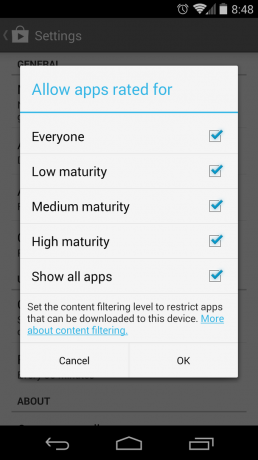
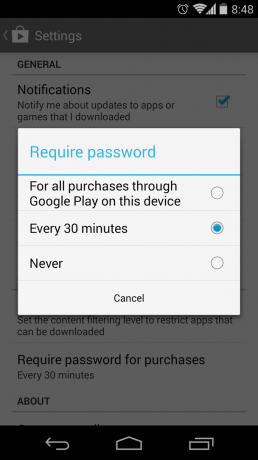
The Sisällön suodatus osasta on tärkeää puhua. Täällä voit päättää sovellusten ikätason, jonka haluat nähdä, kun teet haun tai selaat eri luokkia. Jos haluat nähdä kaikki sovellukset, varmista, että jokainen valintaruutu on valittuna ponnahdusluettelossa, jonka näet, kun napautat Sisällön suodatusluettelon merkintää.
Googlen sovelluskauppa on melko avoin, mutta sisältöohjeita on olemassa. Jos sovellus ei täytä näitä ohjeita (katso ne kokonaisuudessaan täältä) se poistetaan. Voit myös ilmoittaa kaikista havaitsemistasi näiden ohjeiden rikkomuksista, ja jokaisen Google Playn sovellussivun alareunassa on paikka tehdä tämä. Yleensä sovellukset, jotka sisältävät jonkin seuraavista, ovat sääntöjen vastaisia:
- Seksuaalista materiaalia
- Väkivaltaa ja kiusaamista
- Vihapuhe
- Toisena henkilönä esiintyminen tai petollinen käytös
- Henkilökohtaisten ja luottamuksellisten tietojen paljastaminen
- Muiden henkistä omaisuutta
- Laiton toiminta
- Uhkapelit
- Vaaralliset tuotteet
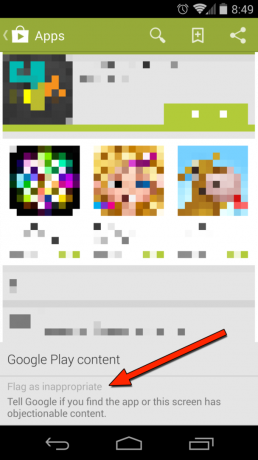
Muu sisältö on luokiteltu ikärajan mukaan. Kehittäjiä kehotetaan arvioimaan sovelluksensa vastaavasti, mutta Google voi ja arvioi sovelluksen vastaavasti, jos he huomaavat, että se on arvioitu väärin. Toistuvat rikkomukset voivat löytää kehittäjätilinsä jäädytetyksi. Jos haluat nähdä selkeitä esimerkkejä siitä, mitä Google pitää korkeana, keskikokoisena ja matalana ikääntymisenä, on a katso heidän sovellusten luokitusoppaansa täältä. Sieltä voit valita, minkä tason sisältöä haluat näyttää. Tämän asetuksen muuttaminen edellyttää PIN-koodin määrittämistä, jotta kukaan muu ei voi muuttaa sitä. Google rakastaa lapsia, ja on hienoa nähdä heidän auttavan valvomaan Google Play -kaupan käyttöä.
Käytä hetki ja määritä asiat oikein, niin saat paremman kokemuksen Google Playn käytöstä. Tiedämme, etteivät kaikki pidä asetusten ja asetusten selailusta, mutta joskus se on jotain, joka sinun on tehtävä.
